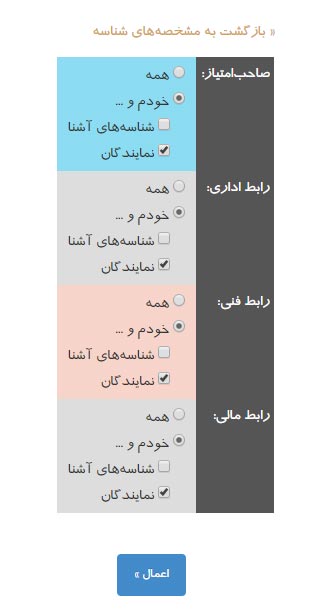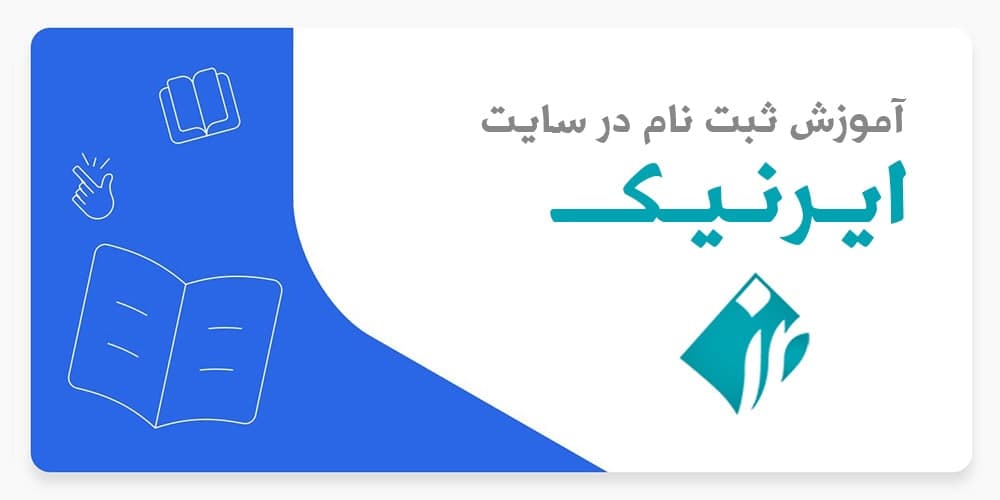با آموزش ثبت نام در ایرنیک در خدمت کاربران گرامی هستیم. همانطور که میدانید جهت ثبت دامنه ملی یا دامنه .ir نیازمند ساخت شناسه NIC میباشید و برای ساخت کد ایرنیک یا نیک هندل باید مراحل زیر را دنبال کنید. سایت IRNIC کارگزار ثبت دامین در ایران است که ارائه دهنده انواع شناسه های نیک یا NIC-Handle به کاربران میباشد. برخلاف دومین های بین المللی، برای ثبت دامنه دات آی آر شرایط و قوانین خاصی وجود دارد که همگی توسط ایرنیک وضع شده اند. بدین صورت تمامی کاربران برای ثبت دامنه ملی با پسوند های مختلف میبایست ابتدا قبل از هر اقدامی نسبت به عضویت در این سایت و ثبت یک شناسه نیک با توجه به نوع پسوند دامنه ای که نیاز به ثبت آن دارند اقدام نمایند. این شناسه رایگان بوده و برای ایجاد آن نیاز به پرداخت هزینه و صرف زمان زیادی نخواهید داشت.
ساخت شناسه افراد حقیقی در ایرنیک
۱- ابتدا وارد سایت ایرنیک شوید.
۲- از منوی «مشخصه های شناسه»، زیر منوی «ساختن شناسه کاربری» را انتخاب نمایید.
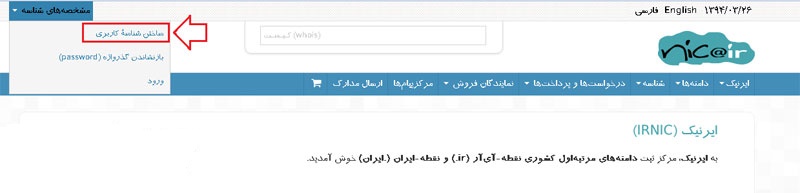
۳- برای ساخت شناسه حقیقی، از قسمت «شخص حقیقی» بر روی «تکمیل فرم و دریافت شناسه» کلیک نمایید.
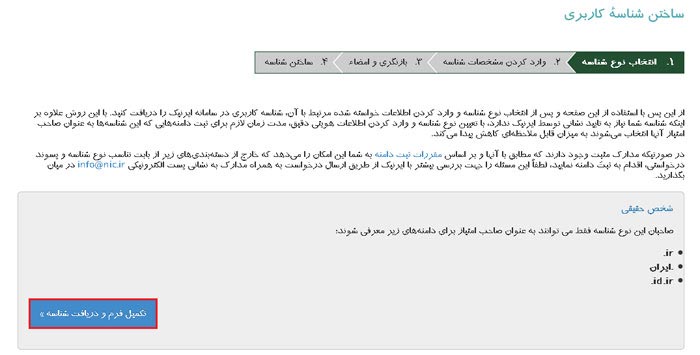
۴- فیلد های مربوط به نام و شخص و سازمان را به زبان لاتین و فارسی پر کنید.
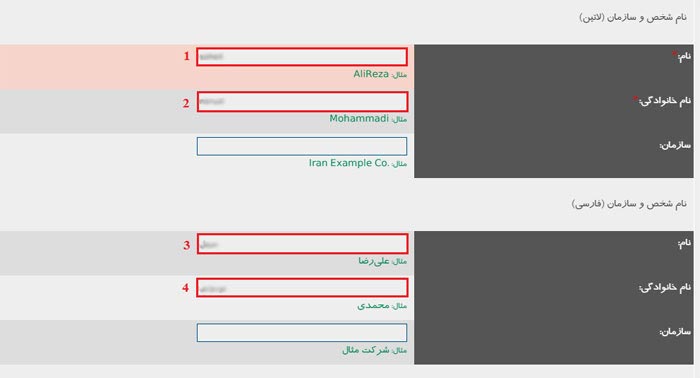
- نام (لاتین و فارسی)
- نام خانوادگی (لاتین و فارسی)
- نام سازمان (لاتین و فارسی) غیر ضروری
- فیلد های ستاره دار الزامی بوده و میبایست حتما تکمیل شوند ولی موارد بدون ستاره مانند «نام سازمان» ضروری نمیباشد.
۵- در قسمت اطلاعات احراز هویت موارد خواسته شده را وارد نمایید.
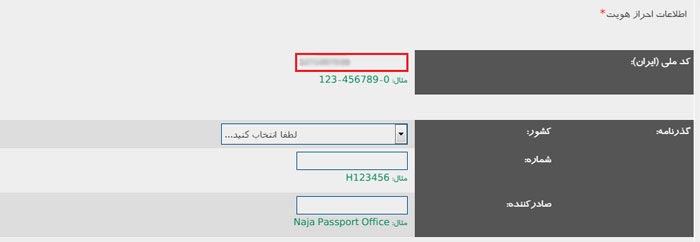
- کد ملی
- یا گذرنامه
- توجه داشته باشید وارد نمودن کد ملی به تنهایی کافی بوده و نیازی به وارد نمودن اطلاعات گذرنامه نمیباشد. در صورت تمایل به وارد نمودن اطلاعات گذرنامه، مابقی فیلد ها را نیز میبایست تکمیل نمایید.
۶- اطلاعات مربوط به نشانی پستی خود را وارد کنید.
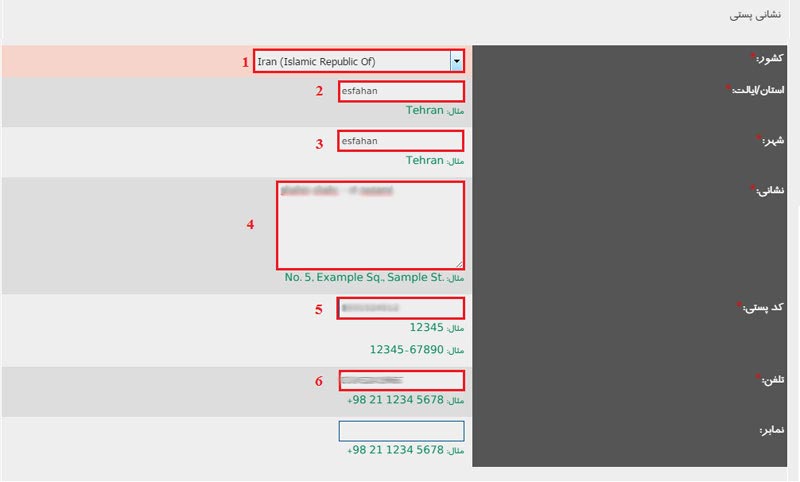
- کشور
- استان/ایالت
- شهر
- نشانی
- کد پستی
- تلفن نمابر
- توجه داشته باشید اطلاعات این بخش را میبایست با حروف لاتین تکمیل نمایید. از مثال های موجود در زیر هر فیلد نیز میتوانید الگو بگیرید.
۷-قسمت نشانی پست الکترونیک را مانند مثال پر کنید.
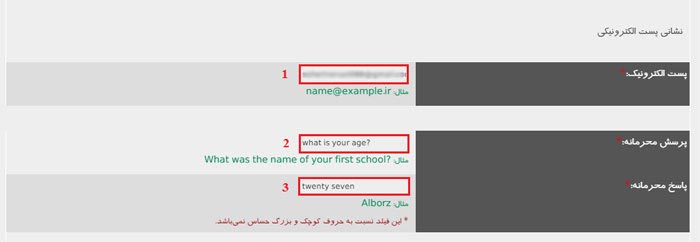
- پست الکترونیک (آدرس ایمیل)
- سوال محرمانه: به صورت انگلیسی یک سوال مطرح نمایید.
- پاسخ سوال محرمانه: فقط حروف لاتین وارد نمایید.
- توجه داشته باشید پرسش محرمانه در این قسمت بسیار مهم بوده و حتما میبایست پاسخ محرمانه خود را نیز در جایی نگهداری نمایید. سوال محرمانه در ایرنیک نگهداری میگردد و امکان تغییر آن به سادگی وجود ندارد. در مواردی مانند فراموشی رمز عبور خود برای ورود به شناسه نیک میبایست حتما پاسخ سوال محرمانه خود را وارد نمایید و در غیر این صورت قادر نخواهید بود گذرواژه خود را بازیابی نمایید!
۸- قسمت مربوط به حریم خصوصی را بدرستی پر کنید.
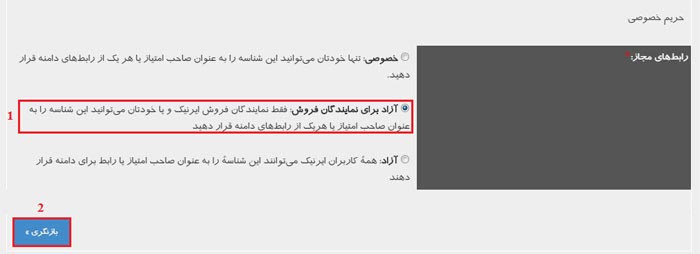
رابط های مجاز:
در این قسمت میتوانید میزان ارتباط این شناسه با سایر شناسه ها را تعیین نمایید و اینکه چه کسانی بتوانند برای ثبت دامنه از این شناسه استفاده نمایند.
خصوصی (فقط توسط صاحب شناسه قابل استفاده خواهد بود)
آزاد برای نمایندگان فروش (این گزینه برای مواردی نیاز میباشد که میخواهید از طریق نمایندگان ثبت دامنه اقدام به ثبت کنید)
آزاد (قابل استفاده توسط عموم بعنوان صاحب امتیاز یا رابط دامنه)
۹- در مرحله بازنگری و امضا کلیه اطلاعات وارد شده مجدد به شما نمایش داده خواهد شد که میتوانید مجدد بررسی نمایید. در پایین صفحه یکسری قوانین درج شده که میبایست حتما مطالعه نمایید.
۱۰- در ادامه قوانین، میبایست نام کامل سازنده شناسه را وارد نمایید. این نام نیز میبایست به صورت لاتین درج گردد. کد کپچا نمایش داده شده را در فیلد مربوطه وارد نمایید و بر روی دکمه «موافقم، دریافت شناسه» کلیک نمایید.
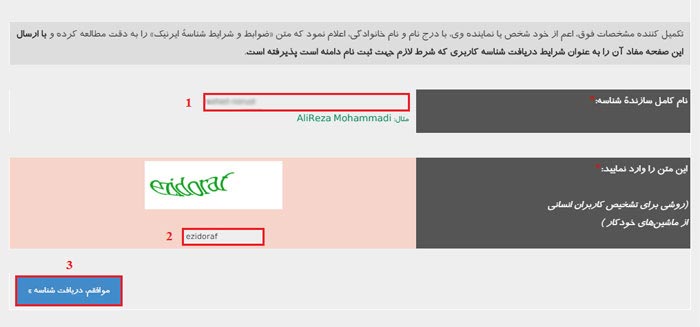
۱۱- در مرحله آخر ساخت شناسه، شناسه شما ایجاد میگردد و همانطور که در تصویر میبینید نمایش داده خواهد شد.
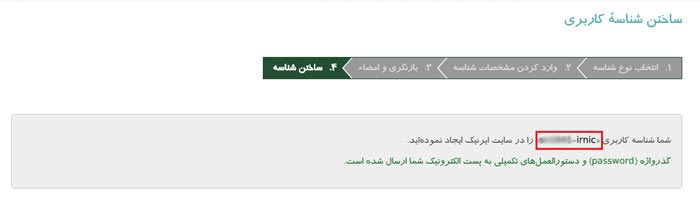
پس از ارسال کلمه عبور به ایمیل شما، در صورتیکه پس از گذشت ۷ روز وارد حساب کاربری خود نشوید و گذرواژه خود را تغییر ندهید، شناسه شما حذف خواهد شد.
برای اینکه نمایندگان ثبت دامنه از جمله شرکت زویپ سرور بتوانند دامنه شما را به ثبت برسانند موارد زیر را انجام دهید.
– ابتدا به پنل کاربری خود در سایت ایرنیک مراجعه کنید.
– از منوی «شناسه» زیر منوی «مشخصه های شناسه» را انتخاب نمایید.
– در صفحه مشخصه های شناسه از قسمت «رابطه های مجاز» بر روی دکمه «مدیریت رابطه های مجاز» را انتخاب نمایید.
– در ﻗﺴﻤﺖ ﻣﺮﺑﻮط ﺑﻪ “راﺑﻂ ﻫﺎي ﻣﺠﺎز”، ﻗﺴﺖ ﻣﺮﺑﻮﻃ ﺑﻪ ﺻﺎﺣﺐ اﻣﺘﯿﺎز و راﺑﻂ اداري را ﺑﺮ روي “ﺧﻮدم و ﻧﻤﺎﯾﻨﺪﮔﺎن” ﻗﺮار دﻫﯿﺪ.
نتیجه باید مانند تصویر زیر باشد.